Ctrl-Taste (Strg)
Was ist die Ctrl / Strg Taste und wie wird sie verwendet
Mit der Tastatur eines Computers kann nicht nur normaler Text geschrieben werden, sondern es können auch Sonderzeichen und direkte Befehle an den Computer übertragen werden.
Um dem Computer mitzuteilen, dass jetzt nicht ein normales Zeichen kommt, benutzt man eine Hilfstaste. Sicherlich bekannt ist allen die
- Ctrl- oder Strg
- Alt
- AltGR
- Windows
Tasten. In diesem Beitrag geht es um die Ctrl Taste, wie Beitragstitel erwähnt.
Ctrl- oder Strg-Taste: Zwei Bezeichnungen, eine Taste und eine Funktion
Die Abkürzung „Strg“ steht für „Steuerung“. Zu finden ist diese Abkürzung dementsprechend nur auf deutschsprachigen Tastaturen. Das englischsprachige Gegenstück „Ctrl“ (zu finden auf englischsprachigen Tastaturen) steht für „control“. [Strg] und [Ctrl] sind also zwei Bezeichnungen für die gleiche Taste.
Die Ctrl Taste alleine hat keine Funktion und ist entsprechend eine Hilfstaste, welche in Kombination mit anderen Tasten verwendet wird.
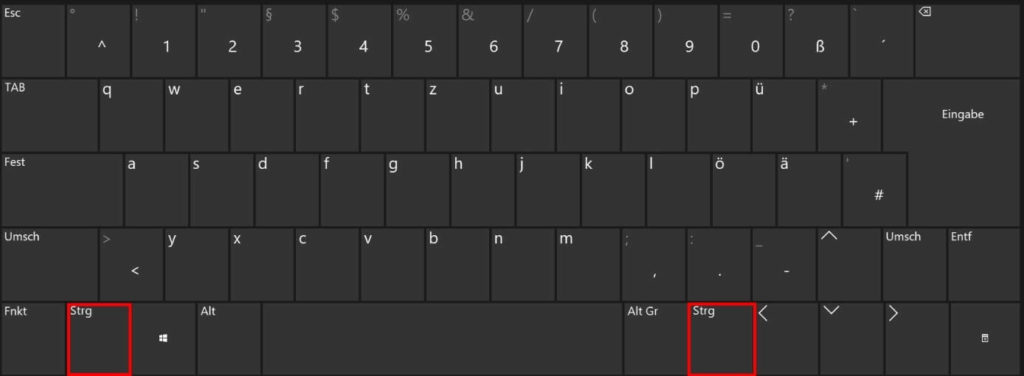
Die zwei Ctrl / Strg Tasten sind immer unten neben der Leer Taste (Links + Rechts) zu finden. Die Funktion der zwei Tasten sind identisch.
Die wichtigsten Tastenkombinationen mit der Ctrl-Taste
Tastenkombinationen erleichtern das Ausführen von Befehlen, für die sonst mehrere Mausklicks notwendig sind. Das Einprägen der wichtigsten Shortcuts mit der Strg-Taste lohnt sich besonders. Denn mit diesen führen Sie in verschiedenen Programmen die gleichen, gängigen Befehle aus.
Die jeweiligen Funktionen von Tastenkombinationen hängen vom aktiven Fenster ab. Praktische Shortcuts stehen Ihnen nicht nur direkt in Linux und Windows, sondern etwa auch im Webbrowser oder anderen Programmen zur Verfügung.
| Tastenkombination | Aktives Fenster | Funktion |
| [Strg] + [A] | Systemordner | alle Dateien markieren |
| [Strg] + [X] | Systemordner | markierte Dateien ausschneiden |
| [Strg] + [Q] | Programm | Programm beenden |
| [Strg] + [S] | Programm | aktuellen Status speichern |
| [Strg] + [+] | Programm | Anzeige vergrößern |
| [Strg] + [-] | Programm | Anzeige verkleinern |
| [Strg] + [0] | Programm | Zoom auf null Prozent einstellen |
| [Strg] + [W] | Programm | Tabulatoren Schliessen |
| [Strg] + [F4] oder [Strg] + [W] | Programm | beendet das aktuelle Dokument oder schließt ein Fenster in einem Programm |
| [Strg] + [Alt] + [Ent] | System/Programm | Den Taskmanager öffnen |
Funktionen, welche in den meisten Anwendungen funktionieren und Mausgesten effektiv ersetzen
| Tastenkombination | Funktion |
| [Strg] + [C] | Ausgewählten Text in Zwischenablage kopieren |
| [Strg] + [V] | Text aus Zwischenablage einfügen |
| [Strg] + [A] | Gesamten Text markieren |
| [Strg] + [F] | Suchfunktion öffnen |
| [Strg] + [H] | Dialog „Suchen und Ersetzen“ öffnen |
| [Strg] + [G] | Dialog „Gehe zu“ öffnen |
| [Strg] + [O] | Option „Öffnen“ auswählen |
| [Strg] + [P] | Drucken-Dialog öffnen |
| [Strg] + [S] | Datei speichern |
| [Strg] + [X] | Markierten Text ausschneiden |
| [Strg] + [Q] | Programm beenden |
| [Strg] + [N] | Neues Dokument / Bild etc. erstellen |
| [Strg] + [Alt] + [S] | Dokumentenfenster teilen bzw. Teilung aufheben |
| [Strg] + [Z] | Einen Schritt zurück |
| [Strg] + [Alt] + [F] | Fussnote einfügen |
| [Strg] + [Alt] + [D] | Endnote einfügen |
| [Strg] + [Enter] | Seitenumbruch einfügen |


